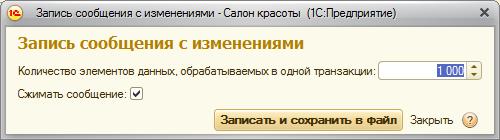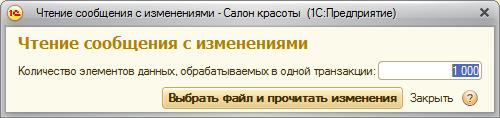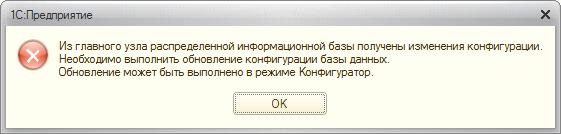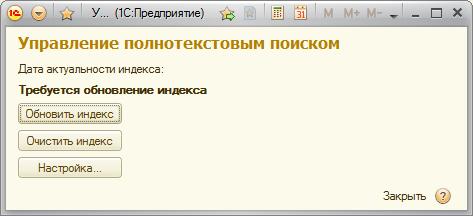|
Почему в лекции 1 "Основы организации бухгалтерской подсистемы" курса "Разработка прикладных решений для платформы 1С:Предприятие 8.2 в режиме "Управляемое приложение"" совершенно нет информации о том что нужно на вкладке данные в табличной части создать табличную часть "ВидыСубконто" и также нет информации о том какие нужно добавить реквизиты и какие у этих реквизитов должен быть тип? Считаю лекцию 1 в данном вопросе недоработанной. |
Построение распределенных информационных систем, поиск, регламентные задания, функциональные опции
После того, как в базы внесены изменения, займемся их синхронизацией.
Откроем в основной базе план обмена Распределенная ИБ, выделим элемент ИБ филиала и нажмем на кнопку Записать изменения. Будет выдано диалоговое окно, где нам предлагают задать количество элементов, обрабатываемых в одной транзакции и позволяют задать сжатие сообщения, рис. 7.11.
Нажатие на кнопку Записать и сохранить в файл приводит к записи файла изменений и выдаче окна с предложением открыть или сохранить файл. Нажмем на кнопку Сохранить, укажем папку для сохранения файла
По умолчанию имя файла выглядит как Message_Главная ИБ_ИБ Филиала.zip (то есть, нечто вроде "Сообщение от главной базы базе филиала). Файл сообщения, на самом деле, является XML-файлом, но благодаря установке параметра Сжимать сообщение он сразу же упаковывается в ZIP-архив.
Произведем аналогичное действие в базе филиала, но теперь в списке плана обмена выделим узел Главная ИБ, файл для главной ИБ будет называться Message_ИБ Филиала_Главная ИБ.zip.
Предположим, некий курьер в конце дня привозит на флэш-диске файл Message_Главная ИБ_ИБ Филиала.zip в филиал из центрального офиса, и забирает оттуда файл Message_ИБ Филиала_Главная ИБ.zip. Эти файлы можно передать любым удобным способом, например, на переносном носителе информации, по электронной почте.
После получения файла в форме списка плана обмена Распределенная ИБ базы филиала выделим элемент Главная ИБ и нажмем на кнопку Прочитать изменения. Появится соответствующее окно, в котором нужно нажать на кнопку Выбрать файл и прочитать изменения, после чего указать расположение и имя файла с сообщением от Главной ИБ, рис. 7.12.
После получения сообщения о том, что чтение данных успешно завершено, мы можем взглянуть на список документов ПоступлениеМатериалов – там появится новый документ из Главной ИБ.
Проделав аналогичную операцию в Главной ИБ, мы получим там новый документ из ИБ филиала и новый, созданный там же, элемент справочника. Естественно, изменения будут внесены и в регистры, по которым проводится документ из базы филиала.
Выше мы говорили о том, что распределенная информационная база поддерживает передачу изменений конфигурации (метаданных объектов) от главной базы к подчиненным.
Рассмотрим пример. Добавим в узле Главная ИБ с помощью конфигуратора новую константу, назовем ее КонстантаДляРИБ. Откроем Главную ИБ в режиме 1С:Предприятие, добавим в справочник Номенклатура новый элемент – Лак для ногтей в группу Прочие материалы.
Запишем сообщение из Главной ИБ в ИБ филиала, при чтении файла в ИБ филиала мы получим такое окно с сообщением, рис. 7.13.
Нажмем ОК, закроем окно программы, откроем базу в Конфигураторе и нажмем на кнопку Обновить конфигурацию базы данных. После этого изменения в конфигурации вступят в силу, то есть, мы получим возможность обращаться к новой константе в пользовательском режиме.
После того, как база обновлена, следует еще раз произвести чтение сообщения – для того, чтобы из него были прочитаны изменения данных объектов.
Если после обновления конфигурации не прочесть сообщение повторно – данные в базах не будут синхронизированы. В нашем случае это будет означать, что новый элемент справочника Номенклатура не будет добавлен в ИБ филиала.
Полнотекстовый поиск в базе данных
Базы данных 1С:Предприятие обычно содержат огромное количество информации. Логично было бы предположить, что для того, чтобы ориентироваться в этой информации, неплохо было бы иметь механизм поиска. Такой механизм уже присутствует в базе по умолчанию. Он позволяет задавать поисковые запросы на естественном языке, использовать поисковые операторы (И, ИЛИ, НЕ, РЯДОМ и другие), искать информацию даже в том случае, если нам известна лишь часть искомого текста.
В частности, при создании новых объектов и их реквизитов, свойство Полнотекстовый поиск устанавливается в значение Использовать
Если в режиме 1С:Предприятие выполнить команду Главное меню > Все функции > Стандартные > Управление полнотекстовым поиском, мы увидим соответствующее окно, рис. 7.14.
Кнопка Обновить индекс служит для обновления поискового индекса.
Кнопка Очистить индекс позволяет очищать индекс.
Кнопка Настройка вызывает окно, которое содержит лишь один параметр – разрешающий или запрещающий использование полнотекстового поиска. По умолчанию поиск разрешен.
Ранее мы не пользовались полнотекстовым поиском, соответственно, поискового индекса у нас пока нет (параметр Дата актуальности индекса пуст). Создадим индекс, нажав на кнопку Обновить индекс. В итоге нам будет выдано сообщение о том, что полнотекстовое индексирование завершено (в нашей маленькой базе это происходит почти мгновенно, а вот в реально используемых базах, размеры которых могут быть очень большими, обновление индекса может занять продолжительное время, поэтому лучше не обновлять индекс во время интенсивного использования системы). Окно управления полнотекстовым поиском приняло вид, показанный на рис. 7.15.